Как да създадете колаж от снимки на компютъра онлайн

Добър ден, скъпи приятели и посетители на моя блог. Кажи ми, ти харесва да се снимат? Разбира се, да! И тук е такава, че аз искам да се побере няколко подобни снимки в една. Можете, разбира се прибягва до добрия стар Photoshop, но това ще ви отнеме известно време, и още повече, че за тези, които не са запознат с нея, е просто неудобно.
Но има начин, и това е прекрасен онлайн услуги. Днес ще ви покажа как да създадете колаж от снимки на вашия компютър с помощта на тези услуги. Така че седнете удобно. Ние започваме!
Най-простият и в същото време, удобно обслужване, аз вярвам fotor.com. Той е лесен за използване и в същото време много функционален. Можете да го използвате онлайн, и това е напълно безплатно, но все още има някои опции и функции, използването на които ще трябва да издава месечен или годишен абонамент. Така се гледа.
- Така че отидете на сайта и изберете бутона fotor.com "Колаж". Което отваря прозореца на услуга с много различни функции. Не се притеснявайте. Нищо особено нищо сложно. Сега всичко, с теб сме по рафтовете разединят.
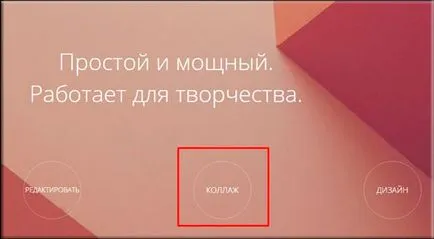
- В графата "Fill", ние трябва да изберете структурата на нашия колаж, т.е. Тя ще изглежда като кадър. Рамката, в която ъгъл се показва диамант в зеленото поле, достъпна само с платен абонамент. Но това е нищо страшно. Има много безплатни шаблони. Нека да изберете всяка налична.
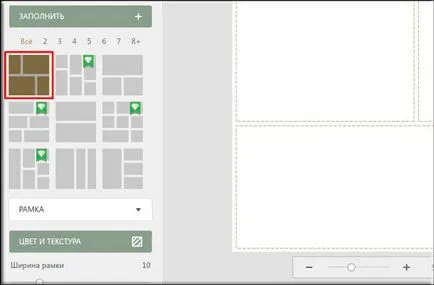
- "Рамка", разположена под графиката. С кликване върху нея ще можете да избирате от няколко вида външни граници на рамката. Опитайте, експеримент.
- Друг елемент "цветове и текстури" е по-долу. Кликвайки върху елемента, можете да изберете цвета или текстурата на вътрешната страна на рамката, и дори може да качите изображение като текстура. Отново има текстура платени, така и безплатно.
- Но ширината на рамката реагира. eeeeeeee. за ширината на рамката))) Има още да се каже нещо и нищо.
И така Сега, когато нашата рамка е създадена, ние можем да преминете директно към най-колажи. Отидете в центъра на екрана, където можете да се оформление колаж и hrustnite пръстите си, за да настройвате в работен настроение.
- В избрания шаблона ни можем да качите 4 снимки. По този начин ние ще направим. В дясната колона на сайта, има някои вградени снимки (например), но ние няма да се нуждаят от тях. Ти просто трябва да кликнете на "внос".
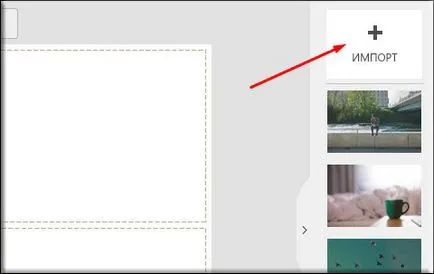
- След това изберете 4 снимки (възможно е да се разпределят всички едновременно) и да ги качите. Те не отиват директно към колажа, и се появи в същата колона дясно.
- Сега изберете една от снимките и щипка лявата й бутон на мишката. След това го плъзнете до всяка желана правоъгълник на оформлението.

- Сега направете същото с другите три снимки. След това, трябва да имате готов kollazhik.
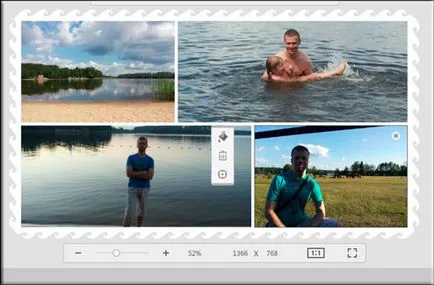
- Ако не ви харесва размера на всеки кадър, можете да ги приведе за себе си. За да направите това, поставете курсора на мишката върху вътрешната страна на рамката, докато курсорът се промени на кръг с две стрели. И държите натиснат левия бутон на мишката, да започне да се движи на границата. Така че можете да го направите и да е страна.
- Има и още една особеност: снимки не могат изцяло се вписва в рамката, така че сглобката е само част от него. Но вие можете да преместите изображението в рамките да се стигне до най-добрата форма. За да направите това, вие просто трябва да задържите левия бутон на мишката и да се премести, се движат и да се премести отново.
- Е, след това остава само да се запази нашата креативност. За да направите това, кликнете върху съответния бутон, както и нова отваря, изберете формат (JPG), името на файла и качеството на изображението.
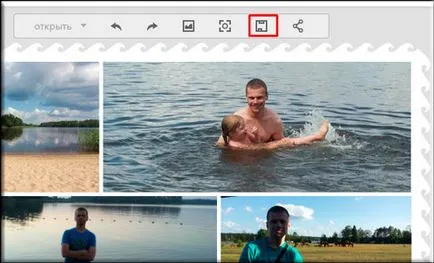
В допълнение, има няколко вида колажи: от класически до кръстосано свързване. Можете да ги направите в някоя от предложените стилове.
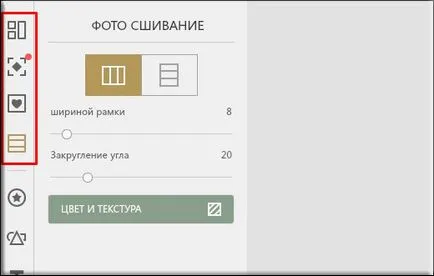
Например, ходя на раздел «Funky колаж» и изберете формата на сърце. Много добро използване на тези видове колажи, за които всички романтични решения. В общи линии, различни идеи само към морето, така че ще има много да избирате, дори и в безплатната версия. Прав ли съм?)
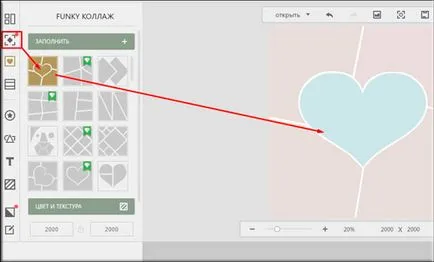
И, разбира се можете да добавите различни неща тяхното творчество, като например да се напише текст или да вмъкнете фигура или пък поставена навсякъде в една картина. Можете да подобрим начина, по който желаете.
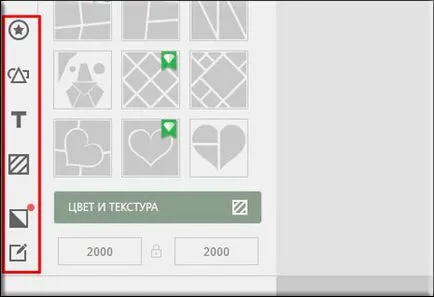
Тук ми харесва и всичко, което исках да кажа за тази услуга, но това не е единственият сайт, който бих искал да ви покажа). Пийте вода и отиде по-далеч!
Pixlr Express
Е, сега да преминем към друга прекрасна услуга, която ще ни помогне в нашата твърда, че е лесен въпрос. Pixlr Express се нарича.
Отидете на този уеб сайт и изберете опцията «Колаж».
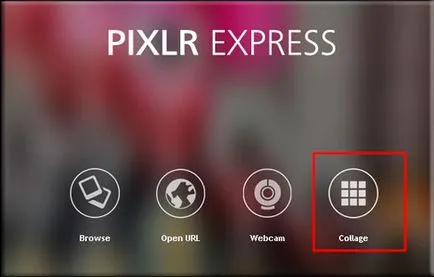
- Ще се отвори прозорец с готовия оформление за 4 снимки, както и различни настройки по-долу. По подразбиране, можете да качвате снимки от 4 квадратни, но ако искате нещо по-различно, след това кликнете върху елемента «Разпределение» и пред вас ще се разкрият кеша на различни оформления. Изберете някоя. Но аз ще оставя на класиката.
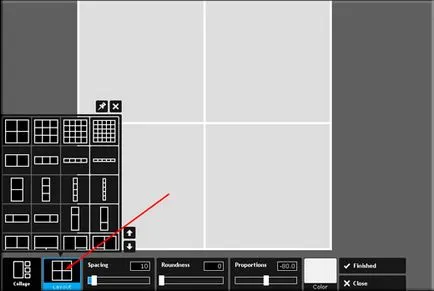
- Ако искате да се увеличи пропастта между всички рамки можете да преместите плъзгача «Spacing» надясно. Не забравяйте обаче, тъй като това ще намали размера на прозореца.
- Ако искате снимките да са със заоблени ъгли, а след това преместете плъзгача «Roundness». Спомням си, че ти казах за това как да заоблени ъгли в Photoshop. Така че сега можете да го направите без Photoshop).
- Ал «пропорциите» е необходим, ако не искате снимките да бъдат квадратни, и искат да ориентация портрет или пейзаж.
- Какво да кажем за т «Color» не може да пълзи по-специално, но поръчката ще кажа, че тази функция се променя цвета на рамката и разликите между снимките.
Сега, когато подредени с инструментите, и можете да изтеглите снимките. Това е трудно да се направи. Необходимо е само да поставите курсора на мишката в средата на всеки квадрат и кликнете върху появилия знак "+". След това ние търсим снимки и натоварване.
Но това не е всичко! След като се изтегли, можете да добавите един куп ефекти, да пишете текст, и т.н. Ето, например, често е такова, че изображението се зареди с главата надолу с 90 градуса форма. А, за да включите тогава и там. Какво да се прави? Сега ще ви кажа къде е скрита.
Курсора на мишката върху обърната изображение и кликнете върху иконата на четка. Ще се отвори прозорец за редактиране на изображения. Щракнете върху бутона «приспособяване» и просто ofigeete от броя на функции. Ако нямате нищо против, аз няма да говоря за всеки, а след няколко статии zapilivaem имат само една история за всички тези функции. Но тук ние се нуждаем от конкретен елемент «Rotate» (Turn). На него и натиснете.

На следващо място, трябва само да кликнете върху стрелките включите, докато стигнете до желаната позиция, и след това смело натиснете «Прилагане» и «Save».
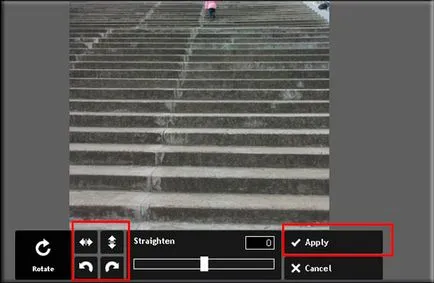
Makar същото натоварване, а останалата част от изображението, а ако сте доволни, кликнете върху «Завършен». Но това не е всичко. След това се отваря следния прозорец, където ние предлагаме да добавите някои effektik всичко колаж като цяло. Но ако са удовлетворени, а след това просто кликнете върху бутона «Save» в горната част.
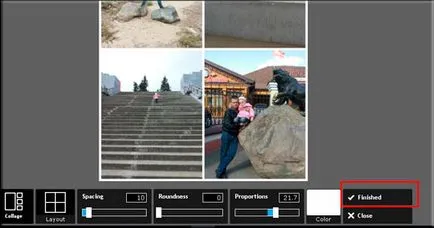
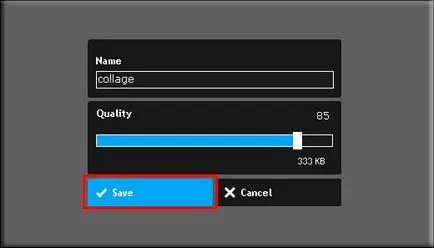
Е, аз съм с теб по този сбогом, надявам се да го ползват, така че аз очаквам да се абонирате за моя блог. И разбира се, ще бъда много се радвам да ви видя отново на моя личен сайт. Мисля, че тук ще намерите това, което търсите. На добър час. Чао чао!
С уважение, Дмитрий Костин